Sådan opsætter du et tilbagevendende møde i Teams

Har du brug for at planlægge tilbagevendende møder på MS Teams med de samme teammedlemmer? Lær hvordan du opsætter et tilbagevendende møde i Teams.
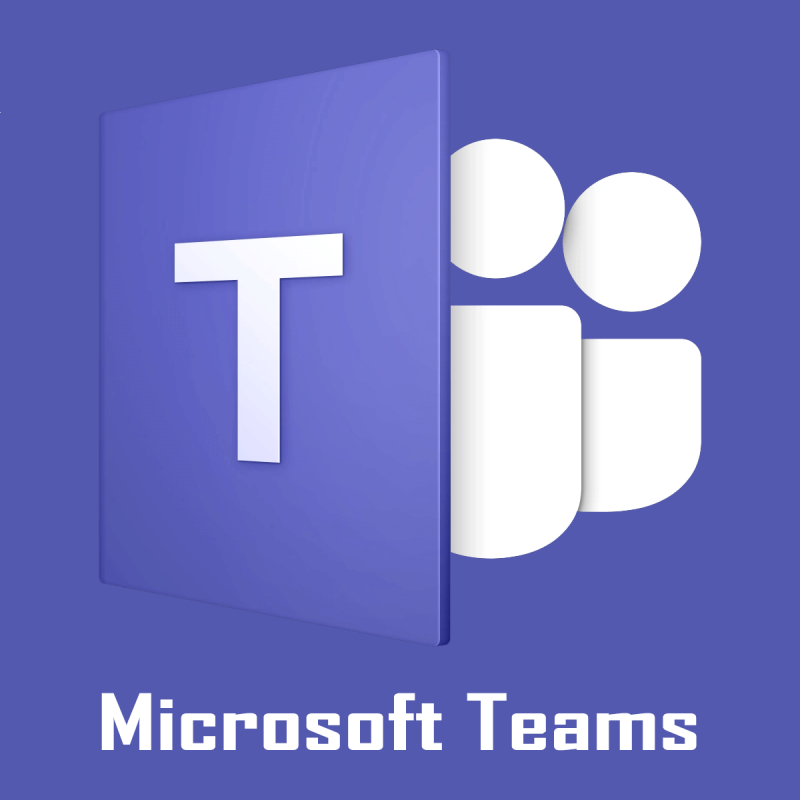
Microsoft Teams Microsoft Teams er et populært knudepunkt for teamwork i Office 365. Microsoft Teams' postkasse giver brugerne mulighed for at modtage og sende e-mails direkte fra MT-grænsefladen.
Nogle brugere har dog rapporteret, at de ikke er i stand til at se deres postkasse på fanen Kalender, da den viser Microsoft Teams-fejl: Postkasse findes ikke .
Der er flere tilfælde af, at denne fejl opstår for andre brugere, som det ses i Microsoft Tech-fællesskabet .
I configured Office 365 Hybrid ( sync users, configure exchange hybrid, configure federated domains( contoso.com, fabrikam.com) , all settings is ok. But when i log in my teams(with my —-“[email protected]” credentials) on calendar tab i have an error mailbox does not exist
Følg fejlfindingstipsene i denne artikel for at løse problemet "Microsoft Teams-fejlpostkassen findes ikke".
Sådan rettes Microsoft Teams-fejlpostkassen eksisterer ikke
1. Bekræft OAuth-konfiguration
Den første ting du skal gøre er at kontrollere OAuth-indstillingerne. Du kan teste det ved hjælp af Test-OAuthConnectivity cmdlet'en. Du kan lære mere om at bruge Test-OAuthConnectivity Cmdlet i det officielle forum.
For en hurtig guide kan du dog bruge følgende PowerShell-kommando til at bekræfte godkendelsen.
Microsoft Teams kan komme til Linux i fremtiden
2. Returner jobbet manuelt, og kontakt support
Hvis problemet fortsætter, kan du prøve at returnere jobbet manuelt som en løsning.
Selvom dette ikke er en ideel løsning eller ikke engang en løsning, skal du muligvis gøre det manuelt, hvis problemet er ved Microsoft-teamets ende.
Flere brugere har rapporteret, at Microsoft Teams-fejlen Mailbox ikke eksisterer fejlen løste sig selv automatisk efter et par dage.
Sørg for at kontakte supporten i mellemtiden for at fortælle Microsoft Teams-udviklerne om problemet.
3. Geninstaller Microsoft Teams
Hvis problemet fortsætter, vil du måske afinstallere og geninstallere Microsoft Team.

Delte postkasser kan sende e-mails uden problemer. Der er dog ingen oplysninger om den enkelte bruger, der sender beskeden, da den fælles e-mailadresse er angivet i afsenderfeltet.
Har du stadig problemer? Løs dem med dette værktøj:
Restoro er blevet downloadet af 540.432 læsere i denne måned.
Ofte stillede spørgsmål
Microsoft Team-kanalejere kan oprette en e-mailadresse for hver kanal. Ved at bruge denne e-mailadresse kan en kontakt derefter oprettes i Exchange. Den nye e-mailadresse vil være teamets delte e-mailadresse.
For at få adgang til din Microsoft Teams-postkasse i Outlook, skal du tilføje den som en ekstra delt postkasse.
Delte postkasser kan sende e-mails uden problemer. Der er dog ingen oplysninger om den enkelte bruger, der sender beskeden, da den fælles e-mailadresse er angivet i afsenderfeltet.
Har du brug for at planlægge tilbagevendende møder på MS Teams med de samme teammedlemmer? Lær hvordan du opsætter et tilbagevendende møde i Teams.
I øjeblikket er det ikke muligt at deaktivere anonyme spørgsmål i Microsoft Teams Live Events. Selv registrerede brugere kan sende anonyme spørgsmål.
Ser du ofte fejlmeddelelsen Beklager, vi kunne ikke oprette forbindelse til dig på MS Teams? Prøv disse fejlfindingstips for at slippe af med dette problem nu!
Microsoft Teams understøtter ikke i øjeblikket casting af dine møder og opkald til dit TV. Men du kan bruge en skærmspejlningsapp.
Microsoft Teams-gæsteadgang er aktiveret som standard nu, efter de seneste ændringer. IT-administratorer skal stadig kontrollere gæsteindstillinger.
Hvis du undrer dig over, hvordan du slører baggrunde i Microsoft Teams, så tjek dette indlæg, der giver yderligere oplysninger om Teams sløret baggrundsindstilling.
For at rette Microsoft Teams dårlige anmodningsfejl Skift skrivebeskyttede anbefalede indstillinger, Tjek filkompatibilitet Skift webbrowser eller Ryd browsercache.
For at rette Microsoft Teams-fejlen, du går glip af, prøv at tildele Microsoft Team-licens til brugeren, prøv at aktivere gæstetilstand for Student med Licens aktiveret.
Selvom der ikke er nogen egentlig mulighed for at deaktivere Teams-mødekontrol-proceslinjen, skal du vente på, at Auto-hide starter, eller Brug Snipping Tool til at tage bedre skærmbilleder.
Hvis Microsoft Teams ikke vil slette filer, skal du først vente lidt længere, derefter rydde cache og cookies fra browseren og gendanne en tidligere version.
For at rette op på, at Microsoft Teams ikke kan tilføje gæsteproblemer, skal du tildele problemer med Powershell-kommandoer og installere eventuelle ventende opdateringer.
Hvis brugere fra din Microsoft Teams-gruppe ikke kan udsende livebegivenheder for offentligheden, skal du se, om politikkerne for livebegivenheder er angivet.
Microsoft Teams vil tilføje understøttelse af kamera og GPS til udviklere. Teams øger også antallet af samtidige videoer i møder. Læs mere.
Microsoft Teams-skærmdeling fungerer ikke, som det skal? I dette tilfælde skal du tjekke vores guide og løse problemet med det samme.
For at rette op på, at Microsoft Teams-mikrofonen ikke virker, skal du kontrollere mikrofonens privatlivsindstilling, derefter deaktivere Skype-autostart og køre lydfejlfinding.
Microsoft Teams har lige fået nogle nye funktioner: Microsoft Whiteboard-integration, tilpassede baggrunde under videoopkald og sikre private kanaler.
Hvis indlæsning af Microsoft Teams mislykkes med fejlmeddelelsen Noget gik galt, skal du sørge for, at du brugte den korrekte e-mailadresse og kontrollere dine legitimationsoplysninger.
Microsoft Teams har igen forlænget den midlertidige grænseforhøjelse for livebegivenheder, der understøtter 20.000 brugere, indtil juli 2021.
For at rette Microsoft Teams-nedbrud skal du først kontrollere Teams-tjenestens status i Office 365-administrationspanelet, rydde Microsoft Office-legitimationsoplysninger eller slette Teams-cachen.
For at rette op på Microsoft Teams anmodningstimeout kunne ikke oprette forbindelse til indstillingsslutpunktet, deaktiver Windows og tredjeparts firewall på din computer.
Her finder du de 10 bedste tastaturgenveje i Windows 10, som kan hjælpe dig i arbejdet, skolen og mere. Læs videre for at lære, hvordan du bruger dem effektivt.
Når du arbejder væk fra dit skrivebord, kan du få adgang til din pc ved hjælp af Windows Remote Desktop Connection. Denne guide hjælper dig med at aktivere og konfigurere indgående fjernskrivebordsforbindelser.
Opdag hvordan du tilpasser museindstillinger i Windows 10 for optimal brugeroplevelse. Juster kontrolfunktioner og hastighed effektivt.
Når du installerer en printer, bør din Windows 10-pc registrere din printer automatisk; trådløst på dit hjemmenetværk, eller tilsluttet printeren direkte til
Lær, hvordan du ændrer din standard Google-konto, og nyd nemheden ved at logge på én enkelt konto. Find hurtigt svar her!
Windows 10 indeholder flere mekanismer til at lære om hardware og software i dit system. For at få de mest detaljerede oplysninger, skal du bruge System Information-værktøjet.
Følg denne guide til, hvordan du ændrer din baggrund og får dit skrivebord til at se positivt unikt ud på Windows 11. Oplev tilpasningsmuligheder for at gøre din Windows 11 unik.
Printere er den perfekte måde at oprette fysiske versioner af elektroniske kvitteringer, fakturaer, formularer, breve og meget mere. Lær hvordan du annullerer udskriftsjobs effektivt.
Denne blog hjælper læsere med at deaktivere Copilot-funktionen på Windows, hvis de ikke ønsker at bruge AI-modellen.
Hvis du vil have Boogie Down Emote In Fortnite Gratis, så skal du aktivere et ekstra lag af beskyttelse, altså 2F-godkendelse. Læs dette for at vide, hvordan du gør det!



























